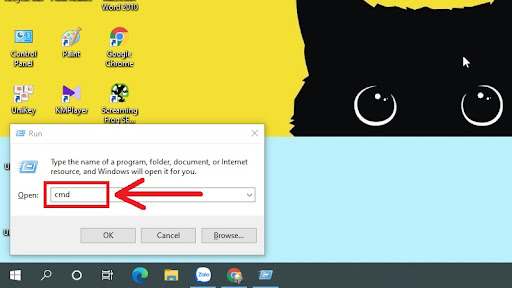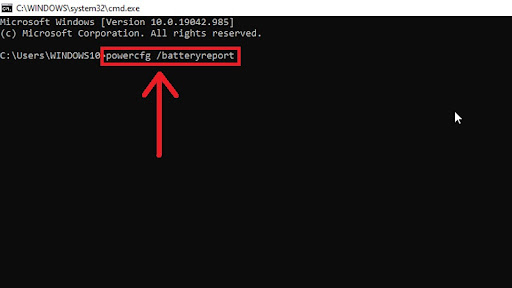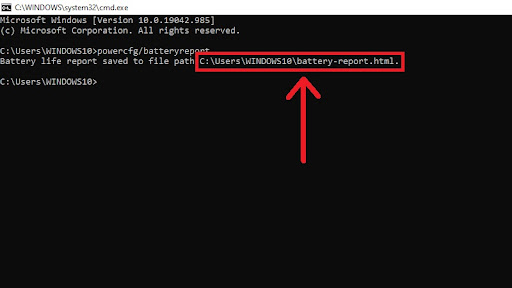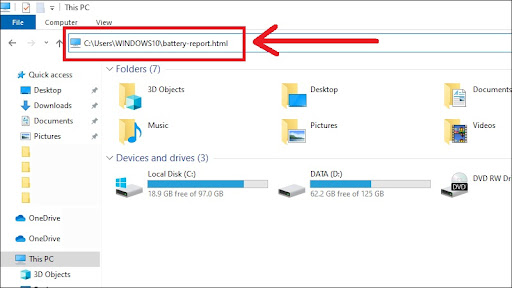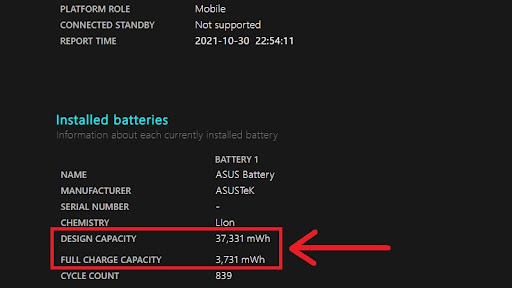Pin chai bao nhiêu phần trăm thì nên thay laptop- Bạn có biết
Laptop hiện nay quá thông dụng, như là một thiết bị không thể thiếu ở các bạn sinh viên hoặc nhân viên văn phòng. Đơn nhiên trong quá trình sử dụng laptop không tránh khỏi các vấn đề về máy, thường gặp nhất là lỗi pin, chai pin gây khó khăn cho công việc hay học hành. Nếu máy bạn phải sạc liên tục khi sử dụng rút ra là tắt máy thì đã bị chai pin nặng, để biết pin chai bao nhiêu phần trăm thì nên thay laptop ?, Bạn có thể tham khảo bài viết dưới đây để nắm rõ tình trạng pin máy của mình
Tại sao pin laptop bị chai thì nên thay mới?
Tùy theo nhu cầu sử dụng của người dùng thì mới biết được mức chai pin. Với bạn nào dùng máy liên tục thì tốc độ chai pin sẽ nhanh hơn. Và những bạn thường xuyên làm việc di chuyển như đi công tác, dùng máy ở bất cứ nơi nào thì khi pin bị chai gây ra nhiều bất tiện, làm gián đoạn trong quá trình làm việc. Vậy khi pin chai bao nhiêu phần trăm thì nên thay laptop?Thời gian hoạt động của pin máy dưới 1 giờ thì tốt nhất bạn nên thay pin mới.
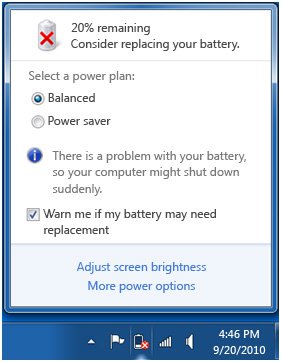
Đối với những bạn làm việc cố định một chỗ như nhân viên văn phòng luôn có sẳn nguồn điện, bạn có thể cắm sạc trực tiếp máy và cắm liên tục khi pin bị chai. Tuy nhiên nếu thường xảy ra tình trạng mất điện đột ngột cũng sẽ làm máy bị tắt nguồn làm ảnh hưởng đến các linh kiện máy như mainboard,cấu trúc mạch, phần mềm hệ điều hành. Vì thế bạn cũng không nên sử dụng máy đã bị chai pin quá lâu.
Xem thêm: Hướng dẫn cách thay mạch pin laptop đúng cách, nhanh chóng
Dấu hiệu pin laptop đang bị chai pin
Dù bạn dùng laptop tầm trung hay đến cao cấp đều sẽ gặp tình trạng chai pin sau thời gian dài sử dụng. Để nắm điều này, bạn có thể dựa vào một số dấu hiệu như:
- Hệ điều hành của máy hiển thị cảnh báo chai pin. đây cũng là cảnh báo để người dùng biết được pin laptop chai bao nhiêu phần trăm thì nên thay.
- Sau một thời gian dài sử dụng laptop, pin máy giảm xuống so với lúc mới mua và bạn làm phải cắm sạc thường xuyên mới dùng máy được. Điều đó có nghĩa là quá trình chai pin của laptop bạn đang diễn ra.
Xem thêm: Pin liền laptop có thay được không? Nên mua laptop pin rời hay laptop pin liền?
Nguyên nhân làm cho laptop bị chai pin
Trong quá trình sử dụng máy sẽ có nhiều nguyên nhân làm máy bị chai pin.
-
Thường người dùng hay có thói quen vừa sử dụng vừa cắm sạc làm máy diễn ra sạc - xả cùng lúc.
-
Ổ cắm điện bị lỏng hoặc nguồn điện không ổn định làm cho lúc sạc bị ngắt quãng, khi vào điện khi không và mất điện đột ngột.
-
Thời gian sử dụng máy dài
-
Đợi mức pin cạn hẳn mới sạc pin.
-
Bàn tản nhiệt hỏng và bị chặn do nhiều bụi bẩn.
-
Theo thời gian dài sử dụng máy tuổi thọ pin cũng giảm dần khi đó bạn sẽ không rõ pin chai bao nhiêu phần trăm thì nên thay laptop
Hướng dẫn cách test độ chai pin laptop nhanh chóng
Kiểm tra không cần phần mềm
Bước 1: Ấn tổ hợp phím “ WINDOWS + R” để mở hộp thoại RUN => Nhập “cmd” => Bấm “ ENTER ” để mở giao diện “ COMMAND PROMPT”.
Pin laptop chai bao nhiêu phần trăm thì nên thay mới
Bước 2: Gõ dòng lệnh powercfg /batteryreport => ấn Enter.
Để Pin chai bao nhiêu phần trăm thì nên thay laptop
Bước 3: Khi giao diện xuất hiện thông báo dòng chữ Battery life report saved to C:\User\ là bạn đã trích xuất thành công tập tin báo tình trạng pin laptop của bạn.
Xuất hiện dòng thông báo ‘Battery life report saved to C:\User\Windows 10\battery-report.html
Bước 4: Copy đoạn địa chỉ đã được thông báo ở bước 3 đem dán vào thanh địa chỉ của “my computer” rồi nhấn enter để mở tập tin.
Để pin laptop chai bao nhiêu thì nên thay.
Bước 5: Bạn kéo xuống tìm đến phần Installed batteries nhìn thông số Design Capacity và Full Charge Capacity => dựa vào đây bạn sẽ biết được tình trạng pin đang sử dụng. Tỷ lệ chênh lệch giữa 2 số này sẽ cho bạn biết mức độ chai pin của laptop bạn.
Trong đó: DESIGN CAPACITY là dung lượng của pin được nhà sản xuất đưa ra còn FULL CHARGE CAPACITY chính là dung lượng pin thực tế sau khi đã sạc pin đầy.
Kiểm tra bằng CPUID HWMonitor
Kiểm tra bằng phần mềm cũng chỉ mang tính tương đối, chủ yếu bạn để ý vào thời gian sử dụng pin của laptop, nếu chỉ dùng được dưới 1 giờ thì bạn nên thay.
Bước 1: Download phần mềm CPUID HWMonitor về máy laptop của bạn
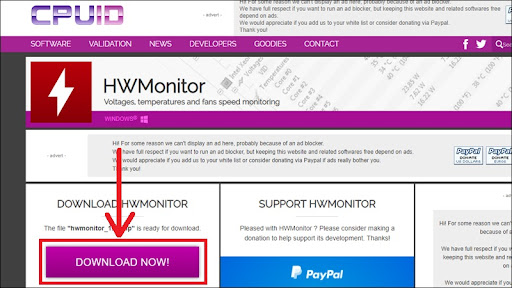
Nhấn DOWNLOAD NOW tải phần mềm CPUID HWMonitor về máy
Bước 2: Nhấn chuột phải vào file mới tải về chọn Extract files để giải nén
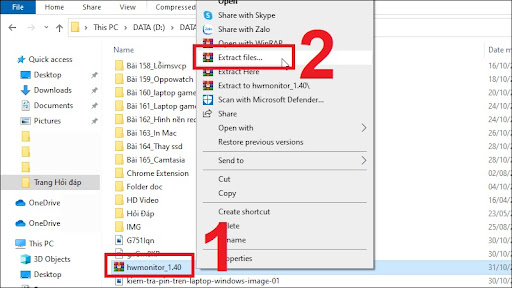
Bấm OK để xác nhận giải nén.
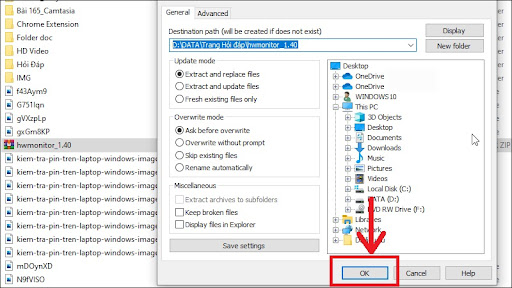
Bấm OK để xác nhận giải nén file
Bước 3: Nhấp đúp chuột trái vào “HWMonitor_x32” hoặc “HWMonitor_x64” (tùy theo phiên bản của laptop bạn) để chạy chương trình.
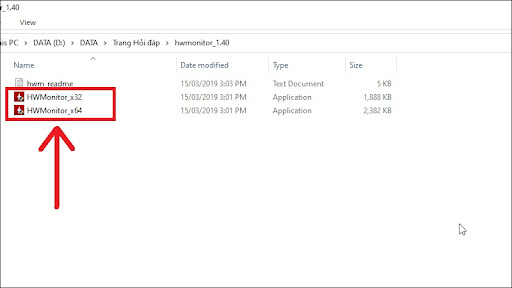
Click 2 lần vào biểu tượng ‘HWMonitor_x32’ hoặc ‘HWMonitor_x64’ để chạy chương trình
Bước 4: kéo xuống dưới để thấy 3 thông số Design Capacity, Full Charge Capacity và Wear Level.
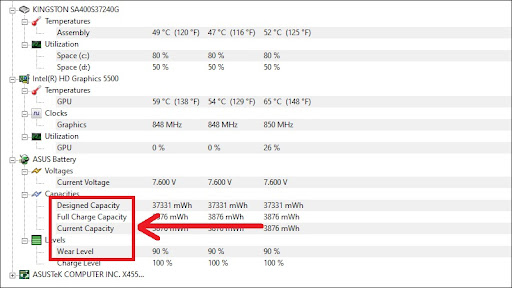
3 thông số Design Capacity, Full Charge Capacity và Wear Level
Trong đó:
- Design Capacity là mức dung lượng pin của máy mà nhà sản xuất đưa ra.
- Full Charge Capacity chính là mức dung lượng của pin thực tế sau khi bạn đã sạc pin đầy.
- Wear Level là mức độ chai pin. Đây là mức độ pin cho bạn biết pin laptop chai bao nhiêu thì nên thay
Kiểm tra bằng Battery Bar
Bước 1: Tải phần mềm BatteryBar về máy laptop
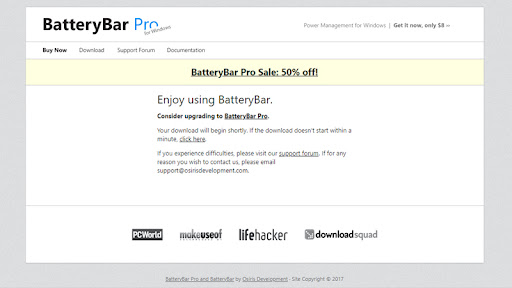
Phần mềm Battery Bar
Bước 2: Nhấp mở tệp vừa tải xuống, => bấm Next.
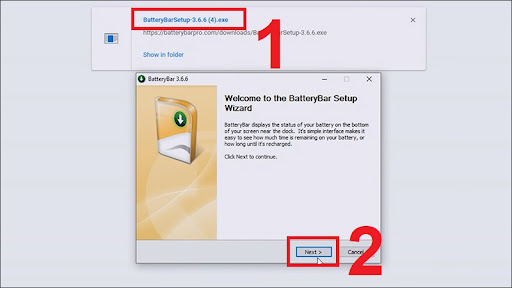
Nhấp mở tệp vừa tải xuống bấm Next
Tiếp tục nhấp ô I Agree.
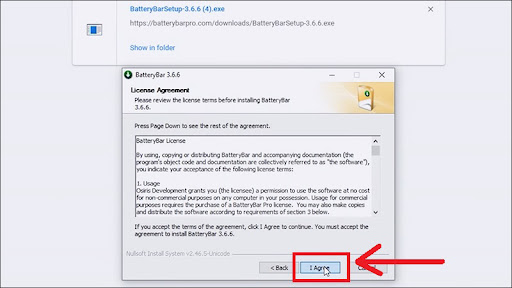
Nhấp chọn I Agree
Nhấp Install.
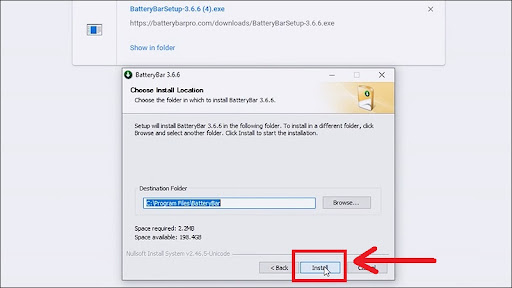
Nhấp Install
Nhấp Finish hoàn tất cài đặt.
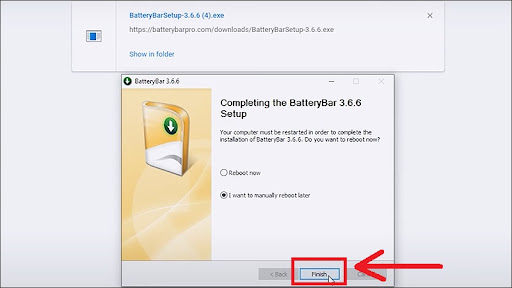
Nhấp Finish
Bước 3: Nhấp vào icon pin ở góc dưới bên phải màn hình. Bạn sẽ thấy thanh trạng thái pin hiển thị để bạn đọc các chỉ số, đặc biệt là thông số Battery Wear ( mức độ chai pin).
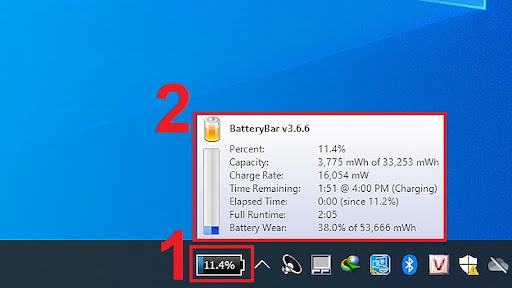
Nhấp vào icon pin ở góc dưới bên phải màn hình.
Pin laptop chai bao nhiêu phần trăm thì nên thay?
Để biết được mức pin laptop chai bao nhiêu phần trăm thì nên thay còn phụ thuộc vào nhu cầu dùng máy của từng người. Đối với người hay mang máy theo đi làm việc ở nhiều nơi không cố định một chỗ thì cần pin có năng lượng tốt để phục vụ công việc hiệu quả.
Nếu pin bị chai chỉ hoạt động dưới 1 giờ thì buộc phải thay pin mới. Ngược lại đối với người làm việc cố định một chỗ như nhân viên văn phòng, sử dụng được trực tiếp nguồn điện thì cho dù pin có bị chai nhiều, thậm chí phải cắm sạc liên tục, rút sạc ra là bị tắt máy, lúc này bạn chỉ cần vừa cắm sạc vừa dùng máy là được.
Nhưng khi pin đã đến mức này bạn đừng quan tâm pin laptop chai bao nhiêu thì nên thay nữa. Nếu không thay sớm và để tình trạng này quá lâu vì lý do nào đó như bị mất điện đột ngột, làm máy của bạn tự tắt theo sẽ làm ảnh hưởng đến các thiết bị của máy và mất các dữ liệu đang làm cho công việc của bạn.
Xem thêm: Mách bạn cách tự thay pin laptop tại nhà an toàn mà hiệu quả
Tổng hợp 10 cách bảo vệ pin laptop hiệu quả
Sử dụng laptop đúng cách
-
Không để pin có nhiệt độ quá cao, tránh để ngoài trời có nắng nóng
-
Khi dùng máy, không nên để máy trên bề mặt vải như chăn ga gối nệm để làm việc
-
Nên dùng thêm bàn tản nhiệt để giúp laptop phân tán hơi nóng ra ngoài, và bàn tản nhiệt sẽ làm máy mát hơn.
-
Không nên di chuyển laptop khi máy đang đang hoạt động. Các dòng laptop hiện nay vẫn còn sử dụng ổ đĩa truyền thống HDD, khi hoạt động máy ổ này sẽ quay liên tục để xuất dữ liệu
-
Hạn chế ăn uống khi làm việc với laptop để tránh tình trạng rơi vụn thức ăn hoặc đổ nước vào máy..
Sạc pin cho laptop mới mua
Khi mới mua máy, bạn nên sạc pin 10 giờ đầu tiên và nên làm liên tục như vậy ít nhất 3 lần nữa và khi sạc không nên sử dụng máy để kéo dài tuổi thọ của pin sau này.
Hoàn toàn có thể cắm sạc trong lúc sử dụng
sau khi làm quy trình sạc pin cho máy mới, bạn có thể vừa sạc vừa dùng laptop bình thường. Các dòng laptop hiện nay đều tích hợp hai chế độ sử dụng nguồn AC - hoặc nguồn từ pin do đó bạn có thể vừa sạc vừa làm vẫn không ảnh hưởng đến việc làm pin bị chai. Việc cắm sạc pin liên tục sẽ giúp máy bạn hoạt động hiệu suất cao nhất do tránh khỏi cơ chế tiết kiệm pin của hệ điều hành.
Bạn cần để ý không để máy quá nóng vì như vậy sẽ ảnh hưởng đến tuổi thọ của pin và không nên cắm sạc máy qua đêm.

Cách cắm sạc đúng cách
Trước khi cắm sạc, bạn nên cắm đầu nguồn vào ổ điện trước.
Không được để pin bị hết thường xuyên
Trong thời gian dùng máy, nhiều người dùng không để ý đến lượng pin, để cho pin sụt luôn mới cắm sạc, nếu bạn thường xuyên để xảy ra tình trạng này sẽ dễ hỏng pin, khi thấy pin giảm xuống còn 10 - 20% bạn nên cắm sạc.
Điều chỉnh pin
Khoảng 2 tháng 1 lần, bạn điều chỉnh pin bằng cách dùng pin máy giảm xuống còn 5-7% hãy khởi động lại máy, sau đó nhấn F2 khi máy bắt đầu khởi động (vào chế độ Bios) để pin cạn cho đến khi máy tắt hẳn và sạc đầy lại.
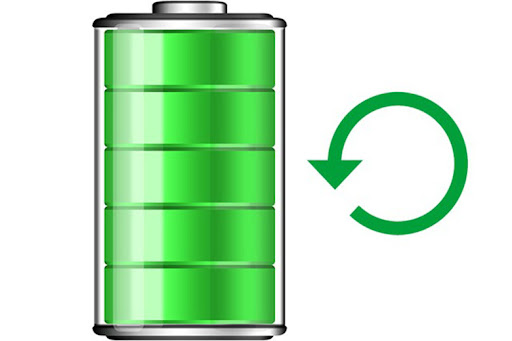
Không sử dụng loại sạc khác cho laptop của mình
Mỗi sản phẩm laptop được thiết kế một bộ sạc riêng tương thích với máy, vì thế bạn không nên sử dụng bộ sạc khác sạc cho máy, việc này có thể sẽ gây cháy nổ do sạc laptop bạn cắm có nguồn điện vào không phù hợp với laptop của bạn.
Nên sử dụng đúng dây nguồn theo máy, không nên dùng dây nguồn lạ, không đúng với cường độ dòng điện gây ra cháy nổ.
Vệ sinh máy tính định kỳ
Bạn cần vệ sinh máy định kỳ để bảo vệ pin laptop, dùng cọ mềm quét sạch bụi bẩn bàn phím cùng dụng cụ thổi hơi để thổi sạch bụi bẩn nằm sâu trong kẽ bàn phím.
Nếu nơi làm việc có nhiều bụi bẩn bạn phải thường xuyên vệ sinh máy làm sạch bụi ở các khe quạt tản nhiệt, tránh bị bụi bám dày làm cho máy không giải phóng được năng lượng gây nóng ảnh hưởng đến pin.

Không được tháo pin khỏi laptop
Bạn không nên tháo pin ra khỏi laptop để sử dụng trực tiếp nguồn điện, vì nếu lỡ xảy ra bất kỳ sự cố nào với nguồn điện có thể ổ cứng laptop của bạn sẽ bị sốc và có khả năng làm mất dữ liệu, nặng hơn là cháy ổ cứng.

Pin laptop chai bao nhiêu thì thay
Bảo quản pin
Nếu bạn biết được sắp tới trong một thời gian dài mình không sử dụng máy, hãy tháo pin ra khỏi máy và cất pin ở nơi khô, thoáng mát. Khi tháo pin ra cất giữ, không nên để pin đầy 100% hoặc cạn sạch, tốt nhất chỉ nên để mức pin tầm 30 - 40%. Tránh cất giữ pin nơi có nguồn điện cao, có nhiệt độ cao hay có ánh nắng chiếu vào sẽ làm giảm tuổi thọ pin.
Với cách bảo vệ pin laptop giúp pin lâu chai, tăng tuổi thọ pin, mong bạn có trải nghiệm hài lòng với laptop của mình.
Dịch vụ thay pin laptop bị chai chính hãng, lấy sau 15 phút
Khi pin laptop bị chai quá nặng như pin sử dụng mau hết, sạc pin không vô hay lúc nhận lúc không, lúc này bạn đừng nên băn khoăn pin chai bao nhiêu phần trăm thì nên thay laptop nữa mà nên đi thay pin mới để thuận tiện cho quá trình làm việc và học tập.
Trung tâm sửa chữa laptop linhkienlaptop.net - địa chỉ CMT8 Quận 3 Thành Phố HCM, là đơn vị cung cấp linh kiện laptop và thay pin laptop chính hãng có giá sỉ cạnh tranh đầy đủ các linh kiện của các hãng Acer, HP, Dell, Compaq, Lenovo, IBM, Sony, Asus, Gateway, Emachine, SamSung, Panasonic, Fujitsu…
Linhkienlaptop.net chuyên THAY PIN LAPTOP chính hãng nguyên seal, nguyên tem bảo hành trọn đời 12 tháng với giá tốt nhất thành phố Hồ Chí Minh, thời gian thay pin chỉ mất 15 phút. Quý khách được trực tiếp giám sát tiến trình thay pin của Chuyên viên kỹ thuật. Hãy gọi đến Hotline 0908.251.500 để được nhân viên tư vấn giá cả phù hợp nhất cho bạn.Tin tức liên quan
- Tại sao pin laptop bị chai thì nên thay mới?
- Dấu hiệu pin laptop đang bị chai pin
- Nguyên nhân làm cho laptop bị chai pin
- Hướng dẫn cách test độ chai pin laptop nhanh chóng
- Pin laptop chai bao nhiêu phần trăm thì nên thay?
- Tổng hợp 10 cách bảo vệ pin laptop hiệu quả
- Dịch vụ thay pin laptop bị chai chính hãng, lấy sau 15 phút